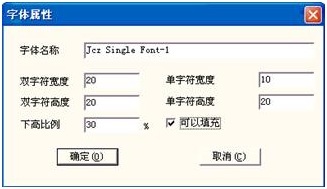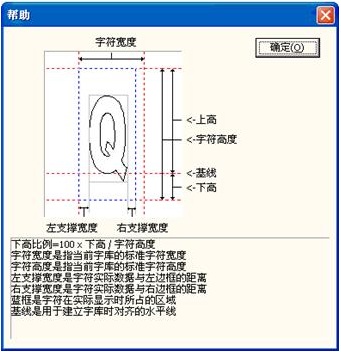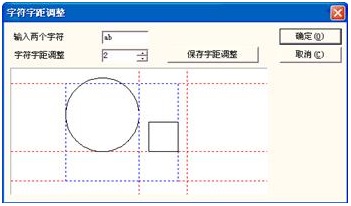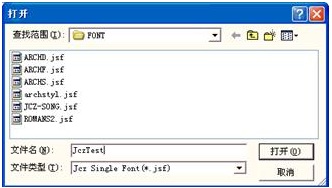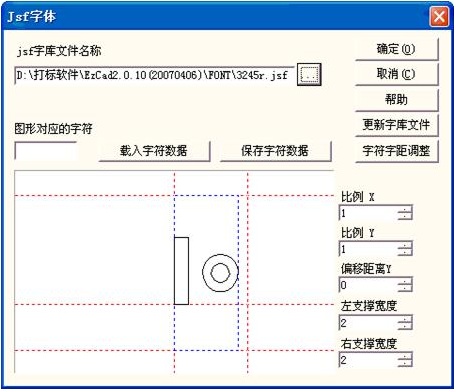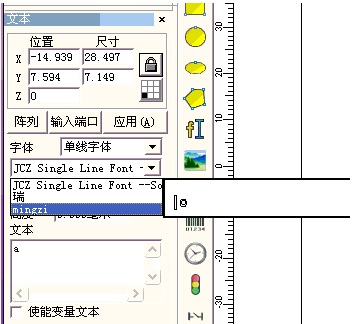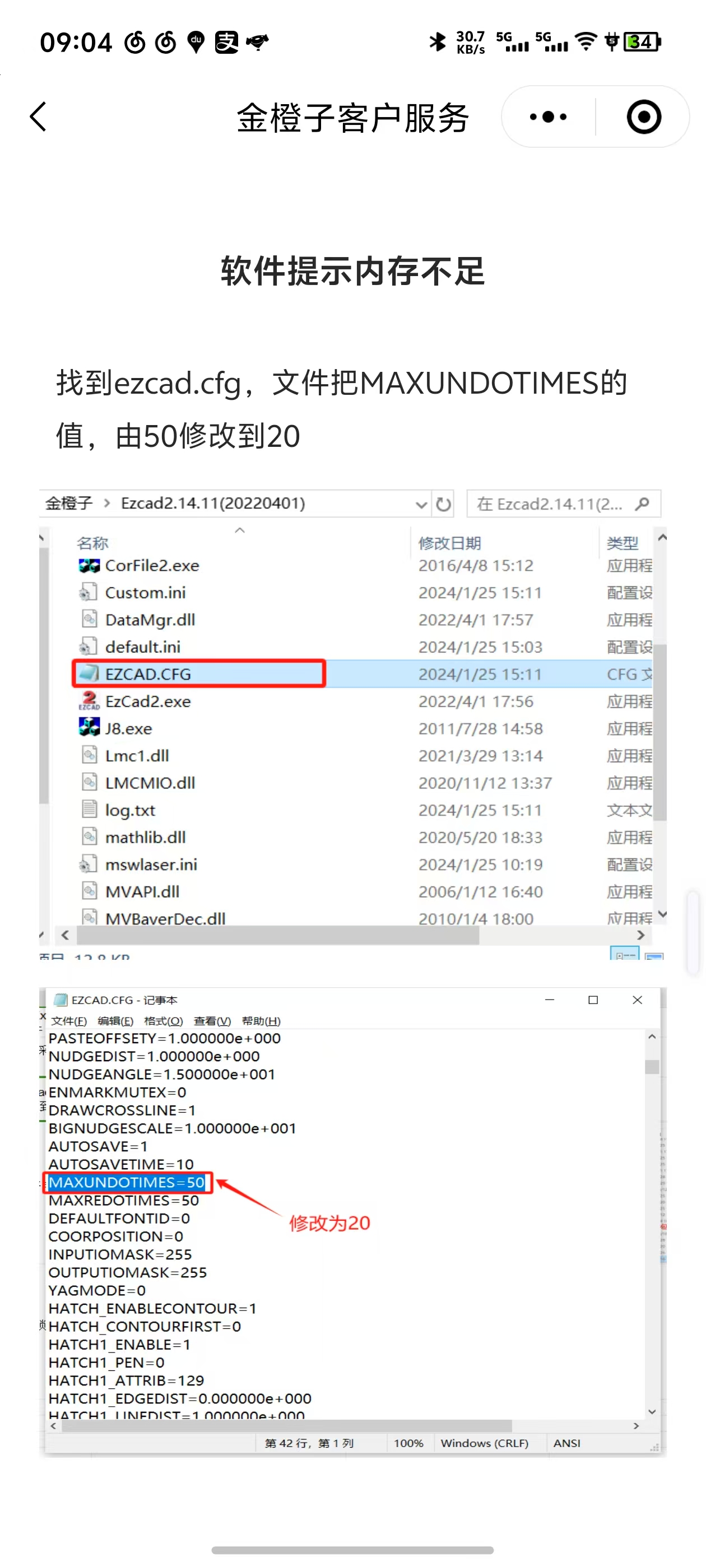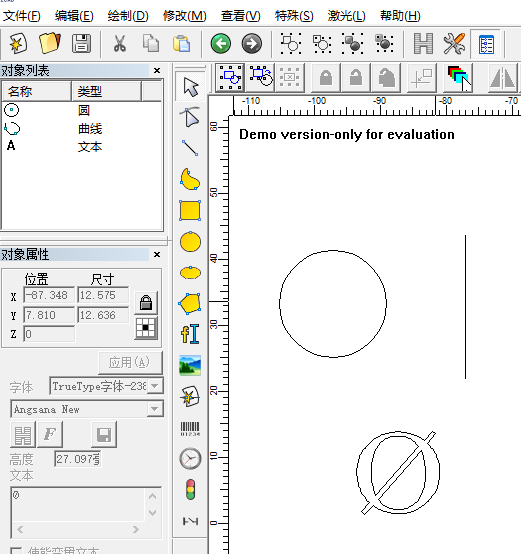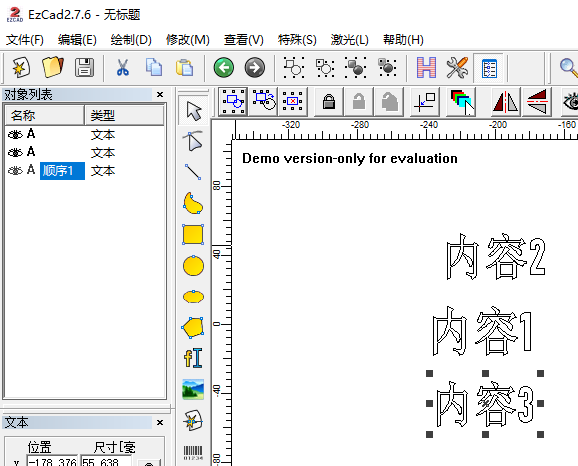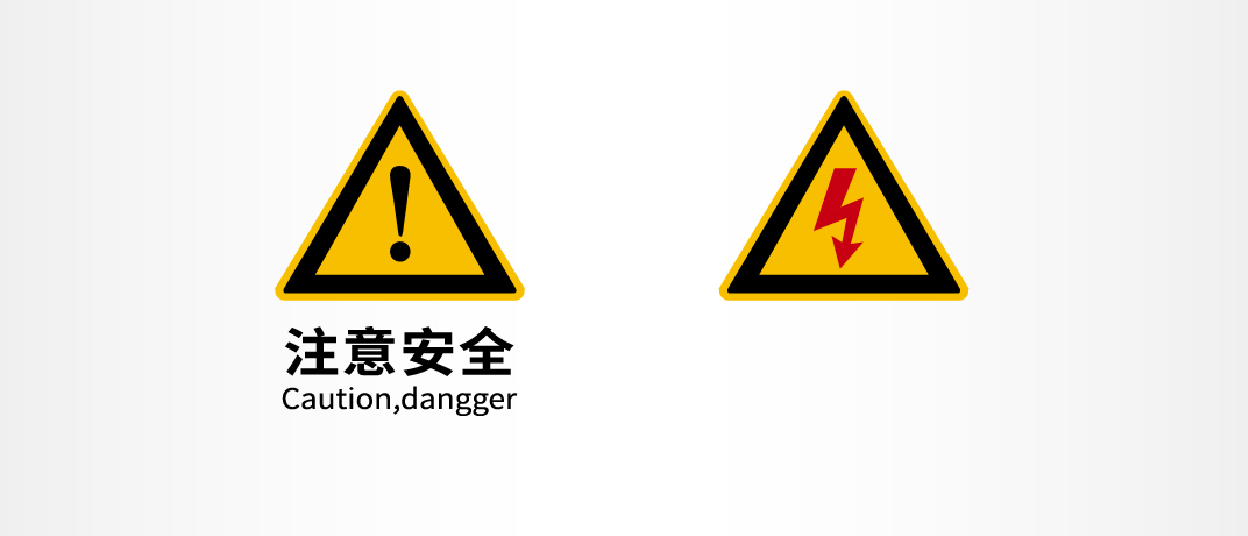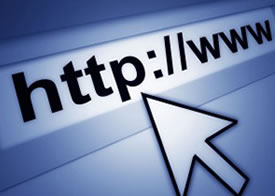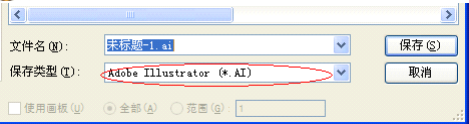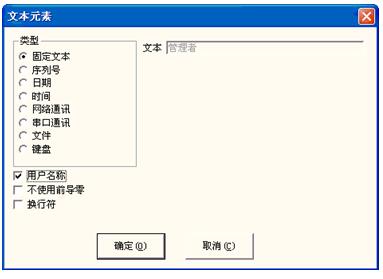激光打標機軟件中如何自建字體
Jsf字體(ti) 是激光打標機中專(zhuan) 用的字體(ti) ,在EzCad2中用戶可以自建jsf字體(ti) 。它們(men) 保存在激光打標機的font目錄下,後綴名為(wei) jsf。每一個(ge) jsf字體(ti) 文件裏保存一種字體(ti) 。
當用戶點擊jsf字體(ti) 後係統彈出
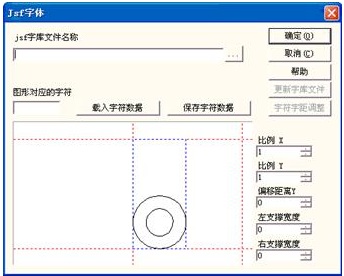
如圖5-16所示對話框。
jsf字庫文件名稱:指需要修改的字庫文件的名稱,如果需要輸入的字庫文件不存在則係統會(hui) 建立這個(ge) 字體(ti) 文件。
圖5-17字體(ti) 屬性 |
圖形對應的字符:指當前預覽框裏圖形對應的字庫裏的字符。 載入字符數據:指從(cong) 字庫裏提取對應字符的圖形。 保存字符數據:指把當前預覽框裏的圖形替換字庫裏對應字符的數據。 比例X: 預覽框裏圖形的X方向伸縮比例。 比例Y: 預覽框裏圖形的Y方向伸縮比例。 偏移距離Y: 預覽框裏圖形的Y方向偏移距離。
圖5-18幫助對話框 |
左支撐寬度:字符實際數據與(yu) 左邊框的距離。
右支撐寬度:字符實際數據與(yu) 右邊框的距離。
當用戶點擊更新字庫文件後係統彈出如圖5-17所示對話框。
字體(ti) 名稱:指當前字庫文件所保存的字體(ti) 的名稱。
雙字符寬度和高度:指漢字等雙字節字符對應的字符的標準寬度和高度。
單字符寬度和高度:指英文和數字等單字節字符對應的字符的標準寬度和高度。
下高比例:指字符基線以下的高度占字符標準高度的百分比。
當用戶點擊幫助按鈕後係統彈出如圖5-18所示幫助對話框。
當用戶點擊字符字距調整按鈕後係統彈出如圖5-19所示對話框。
在一般字符顯示中,字符的位置與(yu) 前後字符沒有關(guan) 係,但有時候兩(liang) 個(ge) 特定的字符在一起顯示時必須調整他們(men) 之間的距離。
輸入兩(liang) 個(ge) 字符:需要調整字符間距的兩(liang) 個(ge) 字符。
圖5-19字符間距調整對話框 |
字符字距調整:兩(liang) 個(ge) 字符之間需要調整的間距。
保存字距調整:把調整的間距保存到字體(ti) 文件中。
圖5-20新建字庫對話框 |
示例如何新建一個(ge) 名稱為(wei) JczTest的jsf字體(ti) 文件,並向字庫裏添加字符。
1. 首先點擊jsf字庫名稱按鈕,並尋找激光打標機\font目錄,在文件名的編輯框中輸入JczTest,然後點擊打開按鈕。如圖5-20所示。
圖5-21 |
2. 此時係統會(hui) 在激光打標機\font目錄中尋找文件名為(wei) JczTest.jsf的字體(ti) 文件,因為(wei) 找不到此文件,係統會(hui) 提示如圖5-21所示對話框,提示用戶是否要創建此文件。
3. 按確定創建新的jcztest.jsf文件後,係統彈出如圖5-22所示的字體(ti) 屬性對話框,修改字體(ti) 名稱為(wei) jcztest,然後按確定,則係統已經建立好字體(ti) 名稱為(wei) jcztest的字體(ti) 文件jcztest.jsf。
圖5-22字體(ti) 屬性對話框 |
4. 退出jsf字體(ti) 對話框,然後選擇需要加入到字庫的圖形對象,我們(men) 假設現在繪製的圖形為(wei) 我們(men) 需要字庫的a字符,然後選擇此圖形,再進入jsf字體(ti) 對話框並選擇jcztest字體(ti) 文件,此時jsf字體(ti) 對話框顯示如圖5-23。
5. 在“圖形對應的字符”編輯框中輸入字符a,然後修改字符比例,偏移距離和支撐寬度等參數,使圖形調整到合適的尺寸位置。然後點擊保存字符數據按鈕,則此時圖形數據保存到字庫文件中字符a對應的位置。
圖5-23 jsf字體(ti) 對話框 |
6、導入字庫字體(ti)
點擊繪製文字按鈕![]() ,選擇“單線字體(ti) ”,從(cong) 下邊的二級菜單中選擇我們(men) 保存的字庫,然後輸入文字,點擊“應用”,就可以調用保存的字庫字體(ti) 了。圖2-24所示。
,選擇“單線字體(ti) ”,從(cong) 下邊的二級菜單中選擇我們(men) 保存的字庫,然後輸入文字,點擊“應用”,就可以調用保存的字庫字體(ti) 了。圖2-24所示。
圖 2-24調用jsf字體(ti) |
本文鏈接:https://www.kjddy.com/news/757.html 轉載需授權!